win7如何取消开机登录界面 win7取消开机登录界面的方法教程
来源:www.laobaicai.net 发布时间:2018-11-24 13:15
win7系统启用开机登录主要就是为了安全,一些网友电脑里面的资料比较重要,就要设置开机密码,以保护资料的安全。但是一般的家庭用户就不需要设置了,直接进入系统会更快捷。那么win7怎么取消开机登录呢?今天小编就来给大家说说win7取消登录界面的方法教程,一起来看看吧。
1、按快捷键Win+R,输入control userpasswords2,确定。出现用户账户设置对话框。
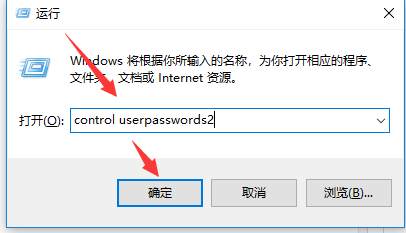
2、将上图“要使用本机,用户必须输入用户名和密码”前面的勾去掉,回车。
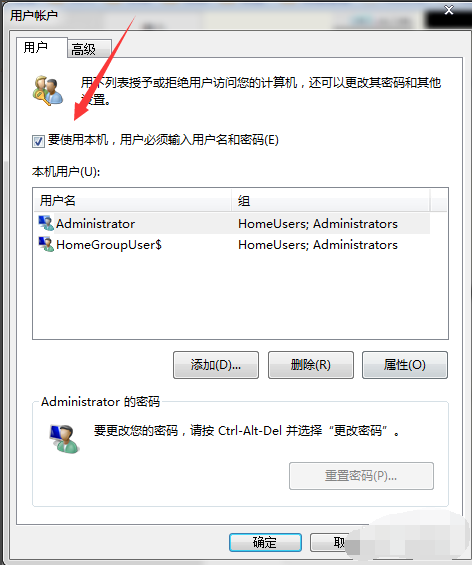
3、然后再一次登陆界面的时候,就不会有登陆选项,而是直接进去到系统中了。
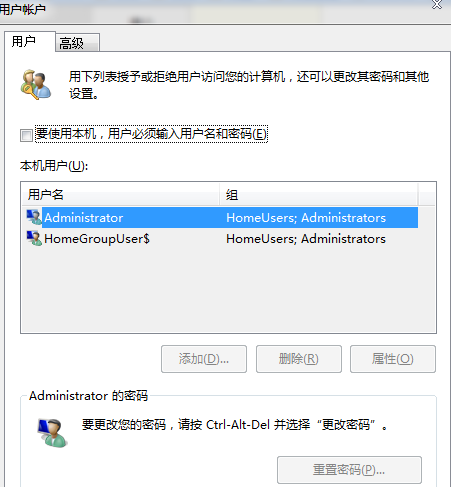

以上就是win7如何取消开机登录界面 win7取消开机登录界面的方法教程的全部内容了。如果你的win7也想取消登录界面,可以参考小编上述方法来解决哦,更多精彩教程请关注老白菜哦。
推荐阅读
"Win10累积更新卡在无限重启阶段的修复策略"
- win11系统无法识别移动硬盘怎么办 2024-05-06
- win11系统dns异常无法上网怎么办 2024-05-04
- win11系统如何调整鼠标速度 2024-05-03
- win11系统不显示wifi列表怎么办 2024-05-01
win10系统设置虚拟内存教程分享
- win11系统如何查看内存条卡槽数量 2024-04-29
- win11系统怎么开启节能模式 2024-04-29
- win11系统usb接口无法识别设备如何解决 2024-04-28
- win11系统如何添加网络打印机 2024-04-26
老白菜下载
更多-
 老白菜怎样一键制作u盘启动盘
老白菜怎样一键制作u盘启动盘软件大小:358 MB
-
 老白菜超级u盘启动制作工具UEFI版7.3下载
老白菜超级u盘启动制作工具UEFI版7.3下载软件大小:490 MB
-
 老白菜一键u盘装ghost XP系统详细图文教程
老白菜一键u盘装ghost XP系统详细图文教程软件大小:358 MB
-
 老白菜装机工具在线安装工具下载
老白菜装机工具在线安装工具下载软件大小:3.03 MB










